„Chrome“ yra labiausiai pageidaujama naršyklės forma tarp daugelio iš mūsų. Tai daro jį patraukliu, nes tai yra patogios vartotojo sąsajos, greitesnė naršymo patirtis ir paprastas priėjimas. Tačiau tuo pat metu saugumas kelia didelį nerimą naršant įvairiuose tinklalapiuose. Kai naudojate bevielis internetas tinklą, kurį teikia trečiųjų šalių organizacijos, yra tikimybė, kad informacija gali būti pavogta. „Chrome“ įspėja jus, kai sužino bet kokius nenormalius takelius, atliktus naršant žiniatinklyje. Šis pranešimas pasirodo, kai jūsų duomenys ir duomenys patenka į šnipo akis.
Jūsų ryšys nėra privatus
Užpuolikai gali bandyti pavogti jūsų informaciją iš www.xxx.com (pvz., Slaptažodžius, pranešimus ar kreditines korteles). NET:: ERR_CERT_AUTHORITY_INVALID

„Secure Socket Layer“ (SSL) yra funkcija, padedanti tinklalapiams apsaugoti į juos įvestą informaciją. Kai jūsų tinklo ryšys negali įkelti tų tinklalapių saugiuoju režimu, atsiranda tokia klaida ir yra daugiau šansų, kad užpuolikai lįs į jūsų duomenis. Prieš pradėdamas išsiaiškinti problemą, leiskite man papasakoti keletą įvykių, dėl kurių „Google Chrome“ galėjo įvykti SSL klaida.
- Kai tik tam tikrai svetainei SSL sertifikato nepateikia TTP (patikima trečioji šalis).
- Kai jūsų interneto ryšio ir naršyklės, kurią šiuo metu naudojate, būdas nėra apsaugotas.
- „Google“ nepatvirtina patikimos trečiosios šalies sertifikato, nes jis nėra atnaujinamas.
Leiskite man dabar pereiti prie įvairių metodų, kurie gali padėti jums pašalinti nesaugaus ryšio klaidą.
1 metodas - išbandykite inkognito režimą
Kartais svetainės atidarymas inkognito režimu veikia.
1. Atviras „Chrome“.
2. Paspauskite CTRL + SHIFT + N klavišus kartu iš klaviatūros, kad atidarytumėte „Chrome“ inkognito režimu, ir vėl bandykite atidaryti svetainę.
2 metodas - išvalykite SSL talpyklą
1. Paspauskite „Windows“ klavišas + R raktą kartu atidaryti paleisti.
2. Dabar įveskite INETCPL.CPL jame ir spustelėkite Gerai.
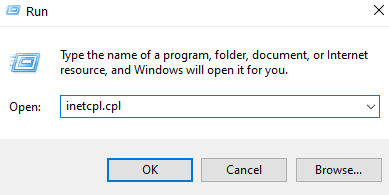
3. Dabar spustelėkite Turinys Tab.
4. Dabar spustelėkite Išvalyti SSL būseną.
5. Dabar spustelėkite Taikyti.
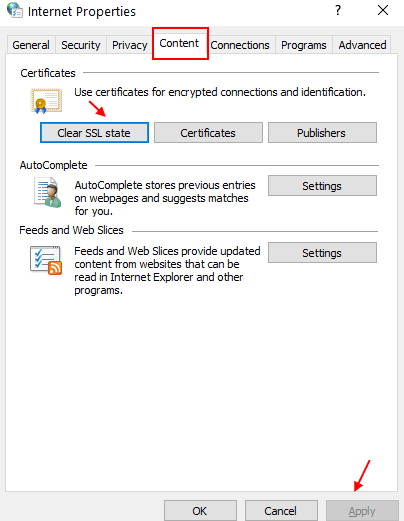
3 METODAS - Patikrinkite laiko ir datos nustatymus
1. Paspauskite „Windows“ klavišas + R raktą kartu atidaryti paleisti.
2. Rašykite laiko nustatymas.pl jame ir spustelėkite Gerai.
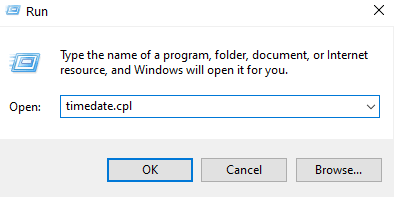
3. Dabar patikrinkite datą ir laiką ir pakeiskite jį, jei jis neteisingas.
4. Norėdami tiksliai pakeisti laiką, spustelėkite Interneto laikas
5. Spustelėkite Pakeisti nustatymus.
6. Dabar spustelėkite Atnaujinti dabar.

4 metodas - tiesiog nepaisykite pranešimo ir pasirinkite tęsti
Tiesiog spustelėkite išplėstinį ir jis išsiplės.

tiesiog spustelėkite pereiti į svetainę.

5 metodas - išvalykite chromo naršymo duomenis
Tiesiog eikite į Nustatymai → Rodyti išplėstinius nustatymus → Išvalyti naršymo duomenis dalyje Privatumo parinktys.
6 METODAS
Atsikratykite įspėjamųjų pranešimų
Norėdami išvengti bet kokių įspėjamųjų pranešimų, rodomų ekrane, atlikite toliau nurodytus veiksmus.
- Adreso juostoje naršyklės viršuje įveskite frazę chromas: // vėliavos.
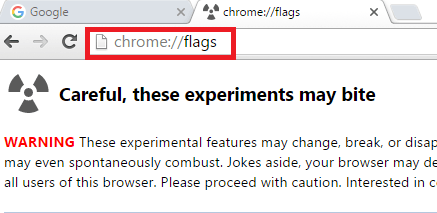
- Rasite langą su įvairiomis parinktimis. Slinkite žemyn, kad rastumėte parinktį Prisiminkite sprendimus tęsti nustatytą laiką naudojant SSL klaidas.
- Po juo rasite išskleidžiamąjį meniu. Tai leidžia pasirinkti laikotarpį, per kurį įspėjamieji pranešimai nerodomi naršyklėje.

Išbandykite aukščiau pateiktus metodus, kurie padės jums išspręsti šią problemą. Tikiuosi, kad straipsnis jums pasirodė naudingas!
7 metodas - patikrinkite antivirusinę programinę įrangą
Kartais antivirusinės programos užblokuoja svetainės saugos sertifikatą, todėl žiniatinklio naršyklėse susiduriate su „jūsų ryšys nėra privatus“ klaida. Štai ką daryti:
- „Avast Free Antivirus“ eikite į „Settings“ → „Active Protection“ → „Web Shield“ → „Customize“ ir galiausiai nuimkite laukelį „Enable HTTPS scan“.
- Antivirusinėje programinėje įrangoje „Bitdefender“ pirmiausia atidarykite pagrindinę „Bitdefender“ sąsają ir eikite į „Nustatymai“. Spustelėkite „Privacy Control“ → „Anti-phishing“ skirtuką → išjunkite „Scan SSL“.


